Der Support für Windows 10 endet im Oktober 2025.
Nach dem 14. Oktober 2025 stellt Microsoft keine kostenlosen Softwareupdates mehr über Windows Update, technische Unterstützung oder Sicherheitsupdates für Windows 10 bereit. Ihr PC funktioniert weiterhin, aber es wird empfohlen, zu Windows 11 zu wechseln.
Der Systemschutz in Windows ist ein Wiederherstellungsfeature, mit dem Sie Ihre Systemeinstellungen schützen können. Dies umfasst in erster Linie das Erstellen und Verwalten von Wiederherstellungspunkten, bei denen es sich um Momentaufnahmen von Systemdateien, installierten Anwendungen, Windows-Registrierung und Systemeinstellungen zu einem bestimmten Zeitpunkt handelt.
Obwohl dies nicht standardmäßig aktiviert ist, empfiehlt es sich, den Systemschutz zu aktivieren. Dieses Feature bietet eine zusätzliche Sicherheitsebene und sorgt dafür, dass Sie Probleme schnell und einfach beheben können, ohne wichtige Daten zu verlieren.
In diesem Artikel wird beschrieben, wie Sie den Systemschutz konfigurieren und Wiederherstellungspunkte erstellen.
Konfigurieren des Systemschutzes
Zum Öffnen des Systemschutzes können Sie eine der folgenden Methoden verwenden:
-
Wählen Sie im Systemsteuerung Wiederherstellung > Systemwiederherstellung öffnen aus.
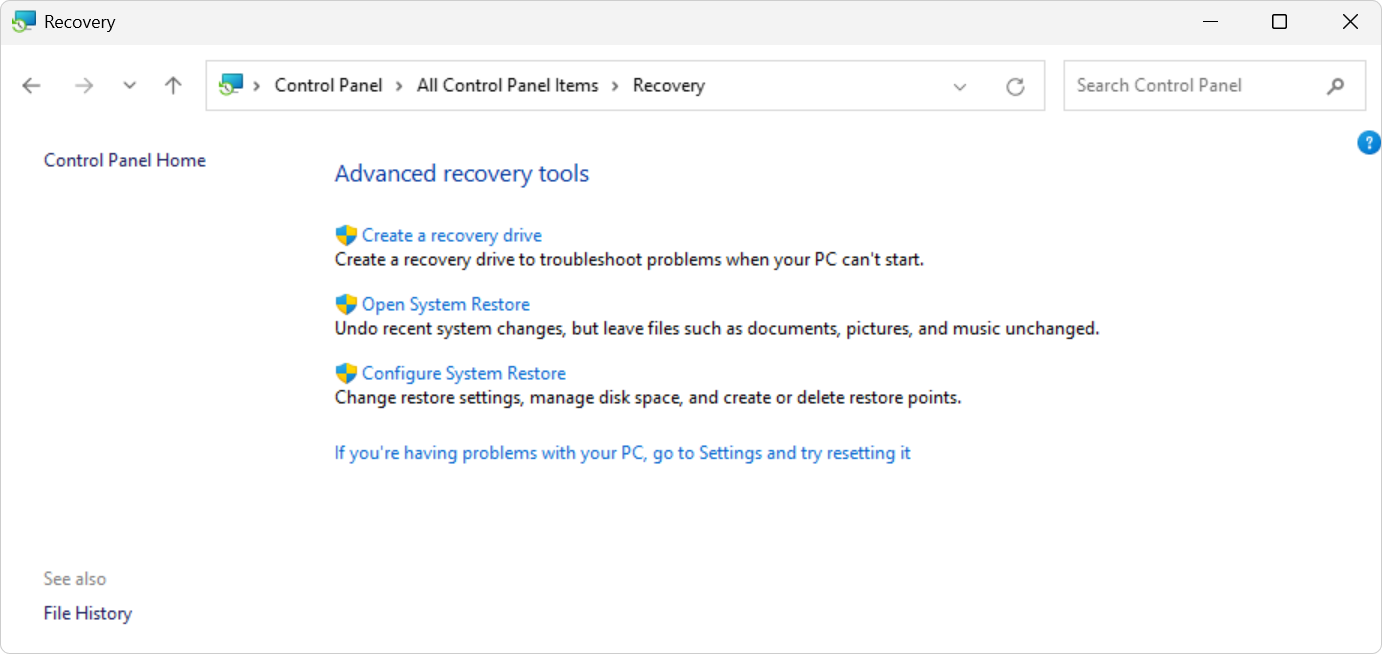
-
Verwenden Sie die Tastenkombination +R, geben Siesystempropertiesprotection.exe ein, und drücken Sie die EINGABETASTE.
Systemschutz aktivieren
-
Um den Systemschutz zu aktivieren, wählen Sie Konfigurieren... aus.
-
Wählen Sie Systemschutz aktivieren aus.
-
Verwenden Sie den Schieberegler, um den maximalen Speicherplatz anzugeben, der vom Systemschutz verwendet werden kann.
-
Wählen Sie Übernehmen aus.
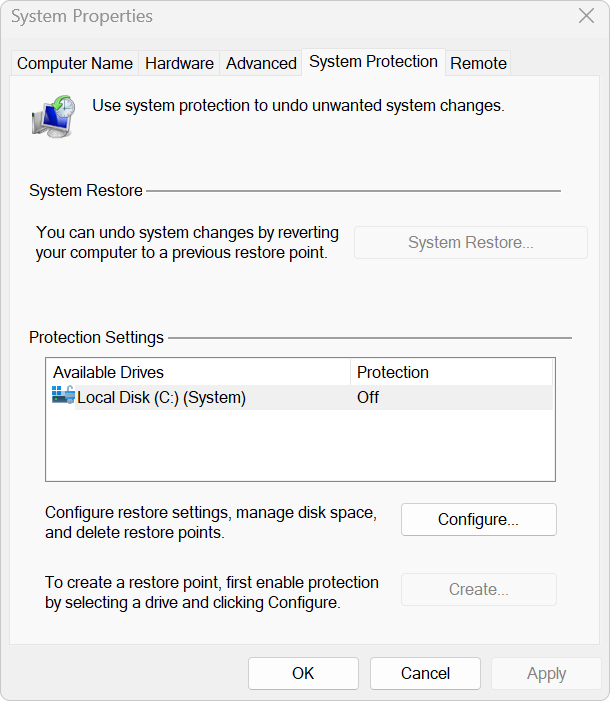
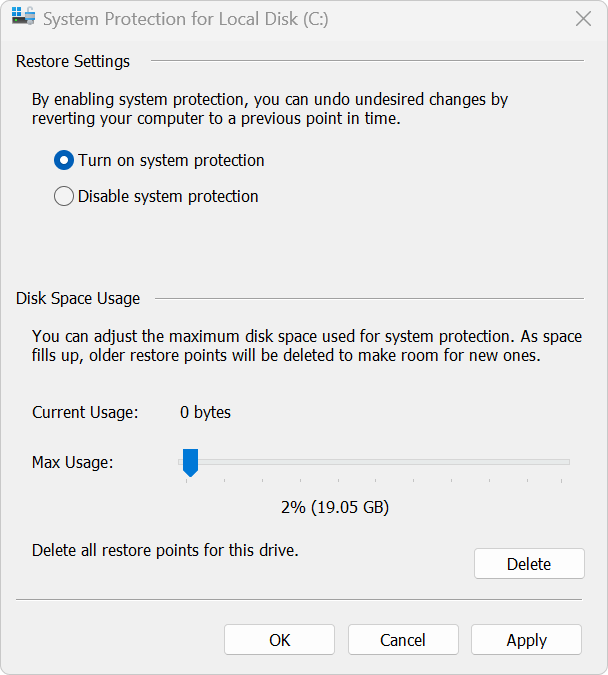
-
Der Systemschutz erstellt bei Bedarf automatisch Wiederherstellungspunkte.
„Wiederherstellungspunkt erstellen”,
So erstellen Sie einen Wiederherstellungspunkt manuell:
-
Systemschutz öffnen
-
Wählen Sie Erstellen... aus.
-
Geben Sie eine Beschreibung für den Wiederherstellungspunkt an, und wählen Sie Erstellen aus.
Anwenden eines Wiederherstellungspunkts
Verwenden Sie die Systemwiederherstellung, um Windows an einen Wiederherstellungspunkt zu rückgängig machen.










